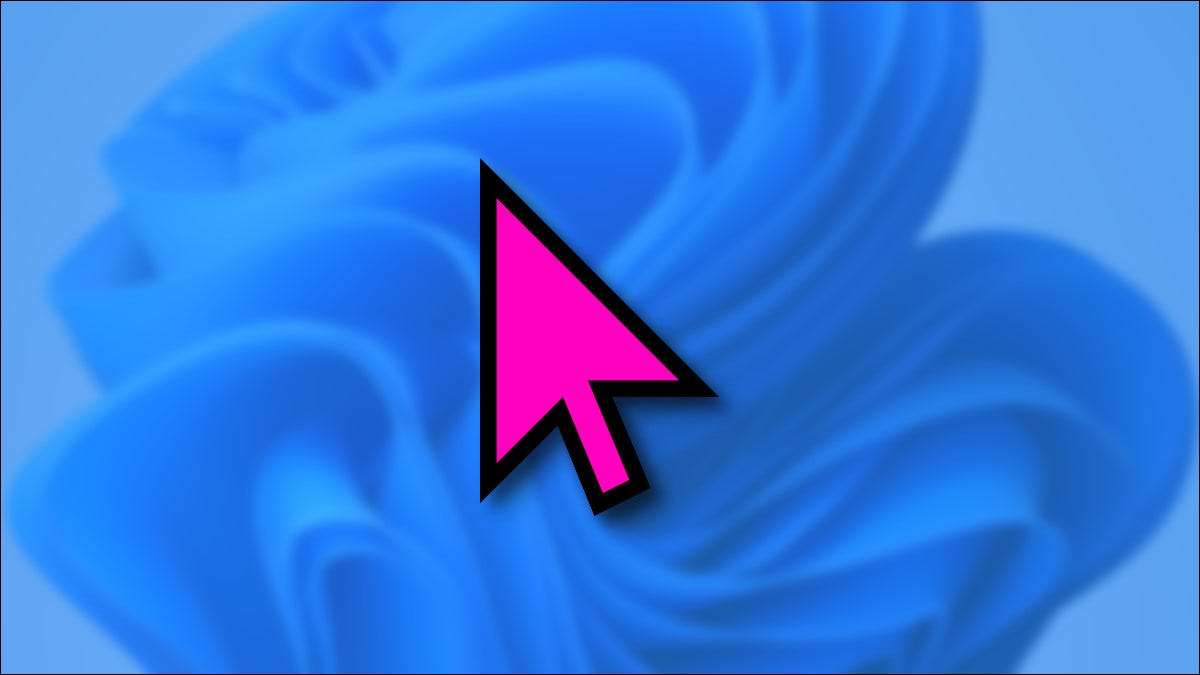
Windows 11 menyediakan beberapa cara untuk Kustomisasi kursor mouse Anda , termasuk kemampuan untuk mengubah warnanya dengan apa pun yang Anda inginkan. Ini dapat membantu Anda melihat pointer lebih baik atau cukup berikan PC Windows Anda yang unik. Inilah cara melakukannya.
Pertama, buka pengaturan Windows dengan menekan Windows + i. Atau, Anda dapat mengklik kanan menu Mulai dan pilih "Pengaturan."

Dalam pengaturan, pilih bagian "Aksesibilitas" di bilah sisi, lalu klik "Pointer mouse dan sentuh."

Dalam pointer mouse dan opsi sentuh, perluas menu "Pointer Mouse dan Gaya" jika perlu dengan mengkliknya. Kemudian, pilih opsi kursor mouse "kustom" di sisi kanan-kanan daftar, yang dilambangkan dengan panah pointer berwarna-warni di kotak.
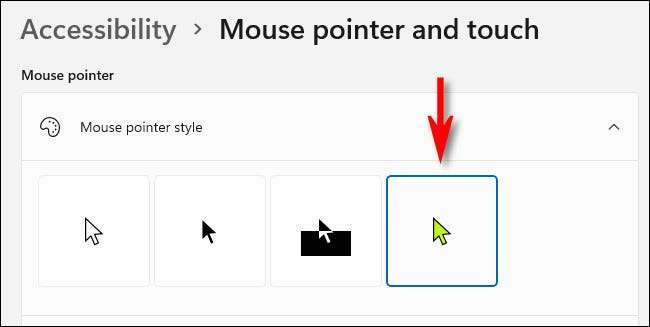
Setelah Anda memilih "Kustom," Anda dapat memilih warna pointer mouse dari salah satu dari delapan "warna yang disarankan" yang ditampilkan dalam deretan kotak di bawah ini, atau Anda dapat mengklik tombol PLUS ("+") berlabel "Pilih warna lain" untuk memilih warna khusus.
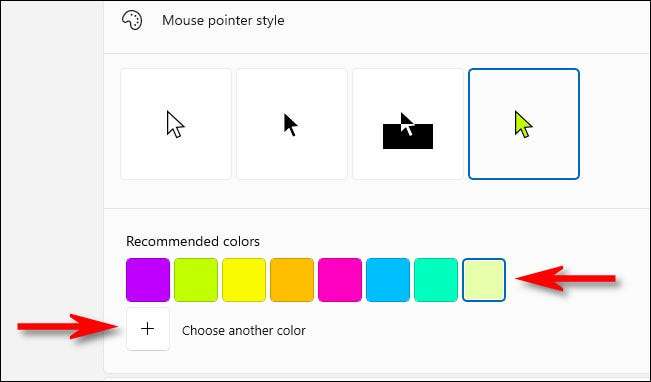
Setelah mengklik tombol Plus, palet warna akan muncul di jendela kecil. Posisikan lingkaran dalam gradien warna untuk memilih warna pointer mouse kustom yang Anda inginkan. Perhatikan bahwa saat memilih warna kursor mouse kustom, batas kursor mouse akan berubah secara otomatis antara warna hitam untuk warna yang lebih terang dan putih untuk warna-warna lebih gelap.
Saat Anda siap, klik "Selesai."
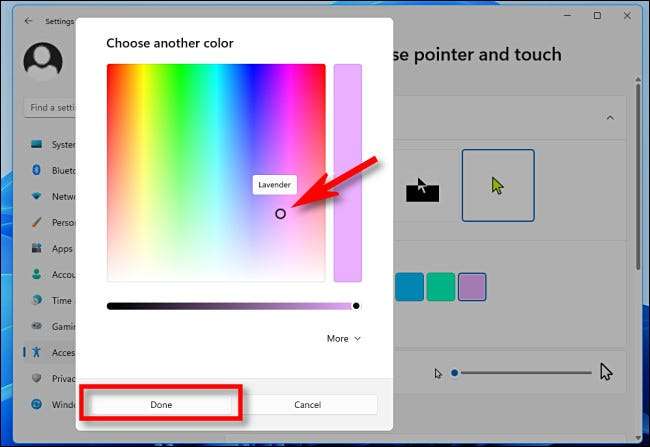
Selamat, Anda adalah pemilik pointer mouse baru dengan warna khusus! Pengaturan Anda telah disimpan, jadi jangan ragu untuk menutup jendela pengaturan saat Anda puas dengan bagaimana kursor Anda diatur. Selamat menunjuk!
TERKAIT: Cara Mengubah Ukuran dan Gaya Pointer Mouse di Windows 11







